小米手机屏幕截图
按键截图
| 按键组合 | 操作方式 | 适用机型 |
|---|---|---|
| 音量减小键+电源键 | 同时按下这两个按键,屏幕会短暂闪烁并发出快门声,表示截图成功 | 几乎所有小米手机机型 |
| 菜单键+电源键(部分机型) | 同时按下菜单键和电源键可截取屏幕内容 | 仅部分小米机型,具体需查看手机设置中是否有此选项 |
手势截图
| 手势类型 | 操作方式 | 功能特点 |
|---|---|---|
| 三指下滑 | 将三个手指从屏幕顶部向下滑动,即可截取整个屏幕内容 | 操作快捷,无需依赖实体按键,但需在设置中开启该功能(路径:设置 更多设置 快捷手势 截屏) |
| 三指长按区域截图 | 在屏幕上用三根手指长按,然后划动选择想要截取的区域 | 可精准截取屏幕上的特定部分,适合只需要部分内容的情况 |
悬浮球截图
| 操作步骤 | |
|---|---|
| 启用悬浮球 | 在手机「设置」中,搜索并打开「悬浮球」功能 |
| 截图操作 | 点击悬浮球上的「截图」图标,即可截取屏幕内容 |
通知栏截图
| 操作步骤 | |
|---|---|
| 展开通知栏 | 从屏幕顶部向下滑动,展开通知栏 |
| 点击截屏图标 | 在通知栏中找到「截屏」图标并点击,即可完成截图 |
其他截图相关功能
| 功能类型 | |
|---|---|
| 长截屏 | 在普通截图成功后,点击屏幕底部的「滚动截图」选项,系统会自动滚动屏幕并继续截图,可截取长页面内容,如网页、聊天记录等 |
| 编辑截图 | 截图后点击屏幕底部的「编辑」选项,能对截图进行编辑,例如添加文字、涂鸦、马赛克等,方便对截图进行标注和处理 |
| 分享截图 | 截图后点击屏幕底部的「分享」选项,可将截图分享给其他应用或联系方式,快速将截图内容发送给他人 |
截图保存位置
一般情况下,截取的屏幕内容会自动保存在手机相册中的「截图」文件夹中,截图保存位置可能会因系统版本或手机型号而有所不同。

注意事项
- 确保同时按下按键正确并持续时间足够,否则截图可能无法成功。
- 手势截图需要在屏幕上滑动流畅且准确,否则可能无法截取到想要的内容。
- 部分第三方应用可能不支持手势截图功能。
FAQs
问题1:小米手机截图后怎么快速编辑? 回答:小米手机截图后,屏幕底部会出现一些操作选项,点击其中的「编辑」选项,就可以进入编辑界面,你可以添加文字,比如对截图内容进行标注说明;也可以进行涂鸦,用来突出重点或添加注释;还能使用马赛克功能,对敏感信息进行遮挡处理,编辑完成后,点击保存即可将修改后的截图保存到相册中。
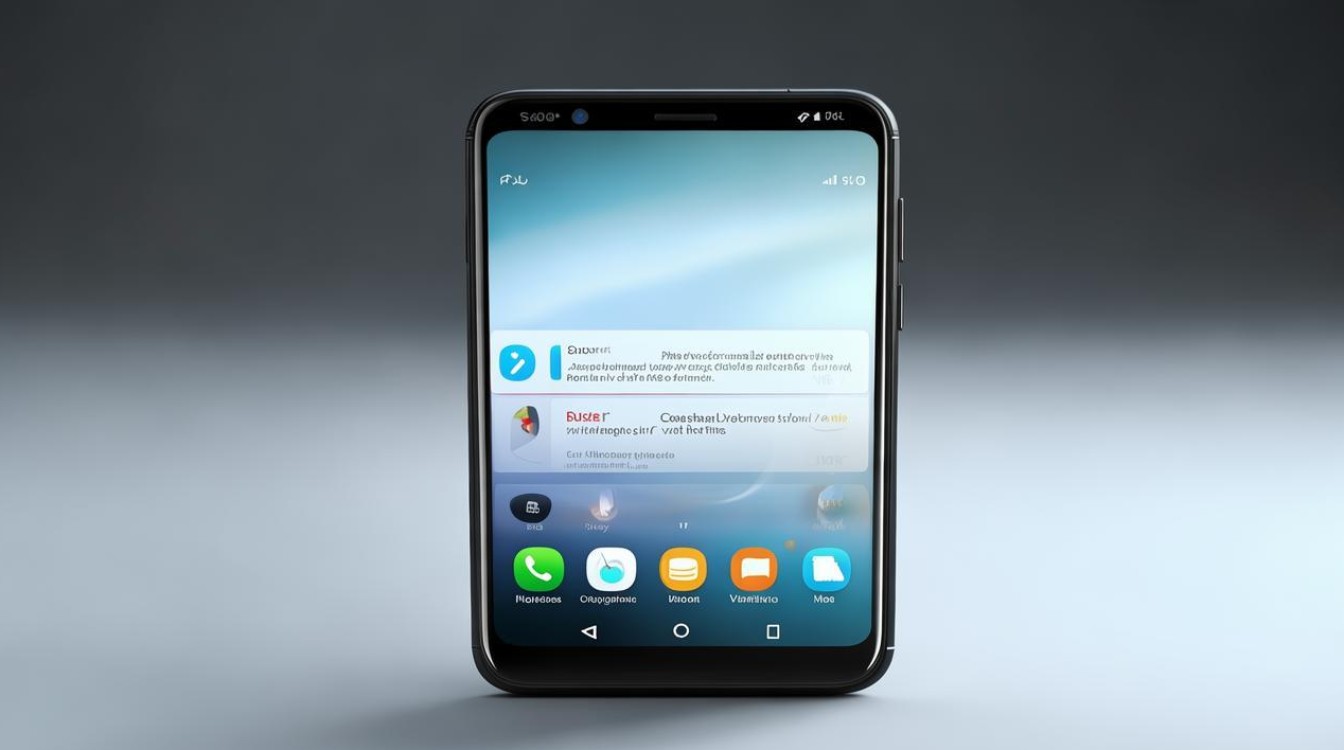
问题2:小米手机的悬浮球截图功能怎么设置? 回答:首先打开手机的「设置」应用,在设置中通过搜索栏搜索「悬浮球」,然后点击进入「悬浮球」设置页面,将「悬浮球」功能开启,开启后,悬浮球会在屏幕上显示,点击悬浮球上的「截图」图标,就能实现截图操作了,如果需要对悬浮球的其他功能进行设置,也可以在该页面

版权声明:本文由环云手机汇 - 聚焦全球新机与行业动态!发布,如需转载请注明出处。



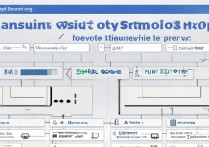

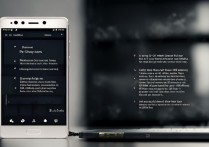






 冀ICP备2021017634号-5
冀ICP备2021017634号-5
 冀公网安备13062802000102号
冀公网安备13062802000102号